Poiché OneDrive è una soluzione di archiviazione cloud progettata principalmente per Microsoft Windows, gli utenti Mac potrebbero trovarsi ad affrontare alcune difficoltà nel tentare di utilizzare il servizio sui propri dispositivi Apple. Per superare questi problemi, vale la pena approfittare di un servizio di terze parti dedicato per aiutare OneDrive a sincronizzarsi completamente con il tuo Mac. Continua a leggere, dove menzioneremo alcune delle migliori soluzioni attualmente disponibili.
Come installare OneDrive su Mac
Prima di iniziare a utilizzare OneDrive per Mac, dovrai installare il servizio sul tuo computer. In questo paragrafo, descriveremo i passaggi che devi seguire per farlo rapidamente e usufruire delle funzionalità di OneDrive.
1. Apri l’App Store sul tuo Mac e cerca OneDrive.
2. Installa l’app gratuitamente e aprila dopo che il processo di download e installazione è terminato.
3. Ora l’app OneDrive è stata aggiunta al tuo computer Mac.
Avendo aggiunto l’app al tuo Mac, è ora di iniziare a usarla per caricare file e accedervi sui tuoi dispositivi. Per farlo, dovrai prima configurarla.
Come sincronizzare OneDrive sul tuo dispositivo Mac
Situazione degli utenti:
Esiste una soluzione per i computer Mac per sincronizzare i desktop, i documenti e le immagini su OneDrive, garantendo un simile livello di sincronizzazione dei dati tra i dispositivi?— Reddit
- Apri il menu dell’App Store e inserisci “OneDrive” nella barra di ricerca. Fai clic su “Ottieni”, seguito da “Installa”. Se richiesto, inserisci il tuo ID Apple per accedere. Una volta terminato il download dell’app, cliccaci sopra per avviarla.
- Ora inserirai i tuoi dati di accesso per avviare il processo di sincronizzazione. Inserisci l’indirizzo email Microsoft dell’account che desideri sincronizzare e fai clic su “Accedi”, quindi inserisci la tua password.
- Ora visualizzerai le informazioni rilevanti per la tua cartella OneDrive. Salva la posizione di questa cartella nei tuoi file d’ufficio.
Il processo di sincronizzazione è automatico, quindi ogni volta che accedi a OneDrive da uno dei tuoi dispositivi, puoi vedere tutti i file presenti nella cartella OneDrive che hai caricato dal tuo Mac.
Come utilizzare OneDrive su Mac
Quando apri l’app OneDrive sul tuo Mac, ti verrà chiesto di accedere o di creare un account se non ne possiedi già uno. Successivamente, ti forniremo i passaggi per creare un account OneDrive se non ne hai già uno.
Creazione di un account OneDrive per il primo utilizzo
1. Accedi a onedrive.live.com nel tuo browser e clicca su Iscriviti gratis.
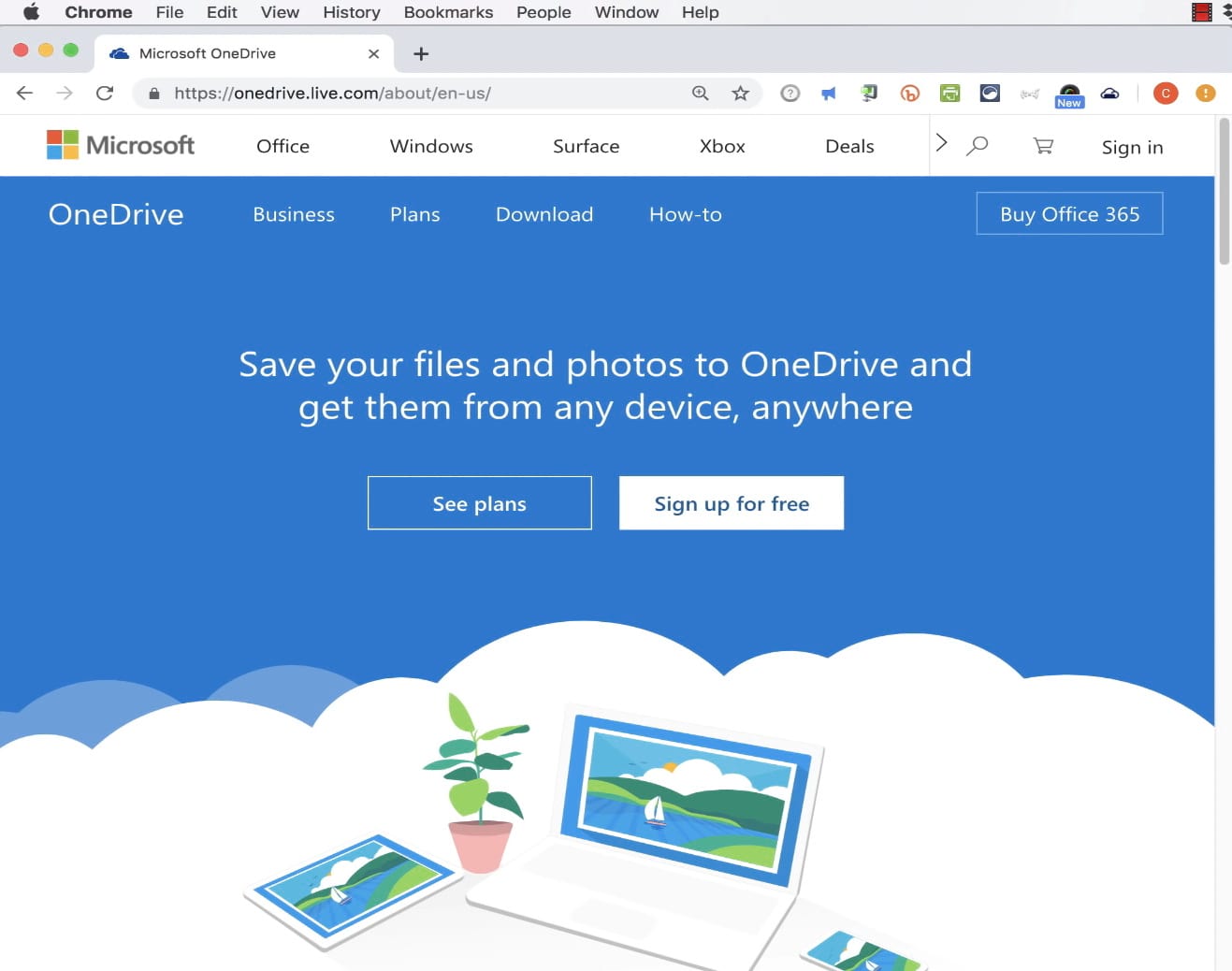
2. Successivamente, fai clic su Crea un account Microsoft.
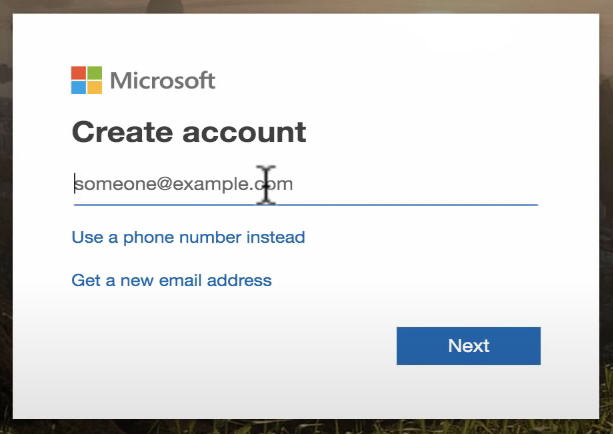
3. Inserisci il tuo indirizzo email e imposta una password per il nuovo account prima di cliccare su Avanti.
Puoi anche utilizzare un numero di telefono se non vuoi condividere il tuo indirizzo email. Se scegli la registrazione tramite numero di telefono, riceverai un codice via SMS che userai per confermare il tuo account.
Configurazione di OneDrive se hai già un account
Se avevi già un account OneDrive o hai appena finito di crearne uno, è il momento di configurare l’app e iniziare a godere di tutti i vantaggi che offre. Ecco cosa devi fare per configurare rapidamente Microsoft OneDrive per Mac:
1. Inserisci il tuo account OneDrive nella casella in fondo all’app e poi clicca su Accedi.
2. Dovrai indicare a OneDrive quale tipo di account stai utilizzando – “Personale” o “Lavoro o Scuola”.
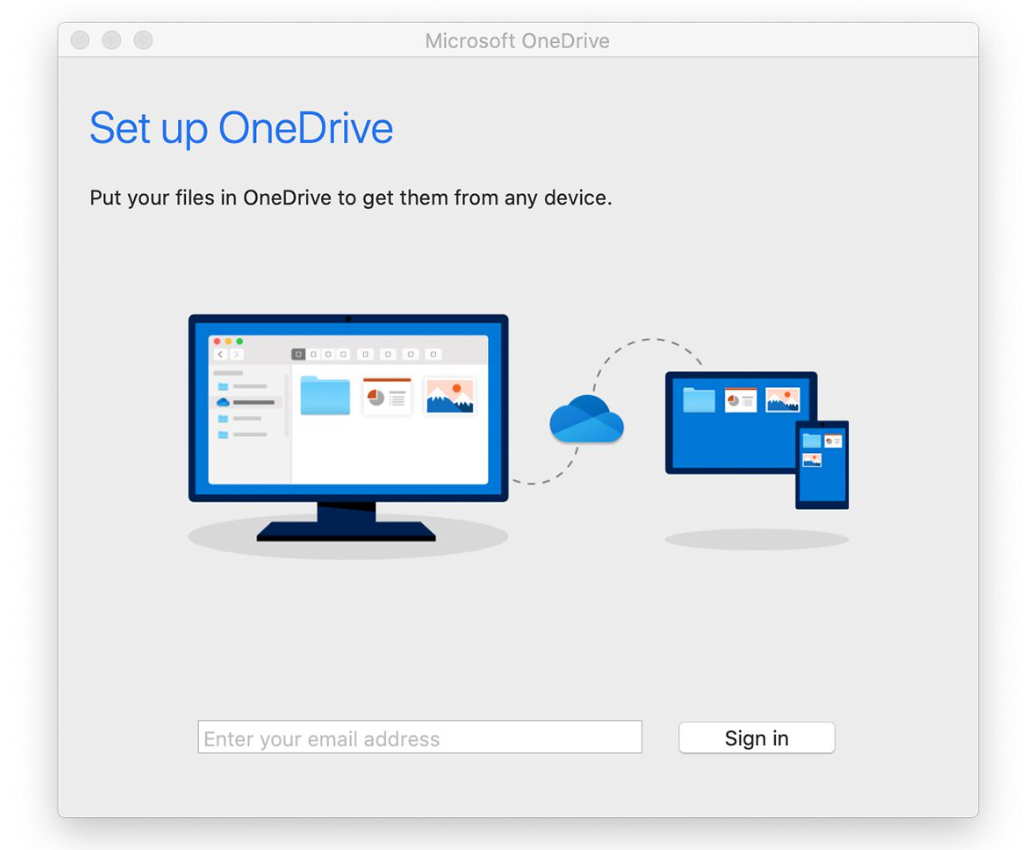
3. Se utilizzi un account personale OneDrive, potrai iniziare immediatamente a caricare file nel tuo OneDrive.
4. L’utilizzo di un account di lavoro o scolastico richiederà anche un account Office 365.
5. Una volta effettuato l’accesso al tuo account OneDrive, sei libero di iniziare a creare nuove cartelle e caricare contenuti per organizzare tutto.
Inoltre, dovresti sempre assicurarti di avere installato l’ultima versione dell’app OneDrive sul tuo dispositivo Mac per ridurre al minimo i conflitti di prestazioni. Per farlo, fai clic sull’icona di OneDrive nella barra dei menu, vai su “Altro”, quindi clicca su “Preferenze” e infine su “Informazioni”. Da qui, potrai vedere quale versione hai attualmente installato e se devi aggiornare manualmente all’ultima edizione.
Come caricare file su OneDrive su Mac
Abbiamo coperto i passaggi necessari per aggiungere OneDrive per Mac sul tuo computer e per configurare il tuo account. Ora è il momento di seguire una guida passo passo su come caricare effettivamente i file sull’account OneDrive che hai appena configurato. Anche se il processo è molto semplice e intuitivo grazie all’eccellente interfaccia utente fornita da OneDrive, è utile avere i passaggi esatti da seguire nel caso non si abbia molta esperienza con i computer. Ecco come caricare i file sull’app OneDrive per Mac:
1. Apri l’app OneDrive dal Dock o utilizzando Finder se non l’hai inserita nel Dock.
2. Cerca l’opzione “Carica” nella parte superiore destra dell’interfaccia dell’app.
3. Si aprirà una nuova finestra in cui puoi navigare liberamente sul tuo Mac per trovare il file o la cartella che desideri caricare.
4. Una volta individuato il file che desideri caricare, fai clic su “Apri” nella parte in basso a destra della finestra di dialogo.
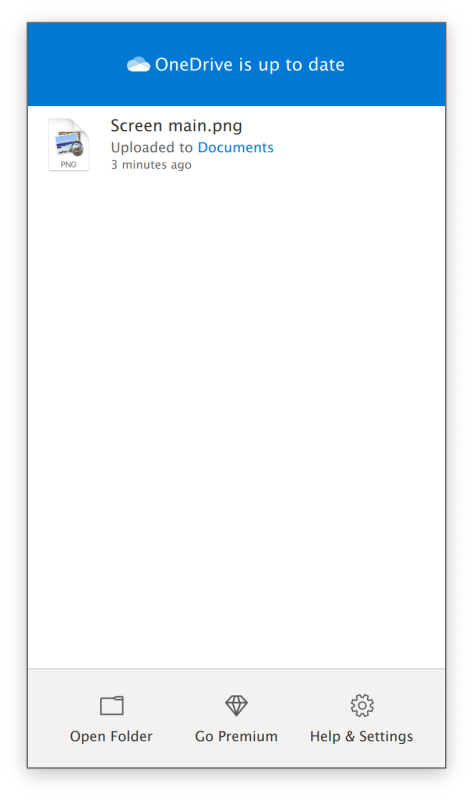
5. Guarda l’avanzamento del caricamento.
6. Quando il caricamento è completo, potrai vedere il tuo file nella pagina principale o nella cartella che hai scelto per il caricamento.
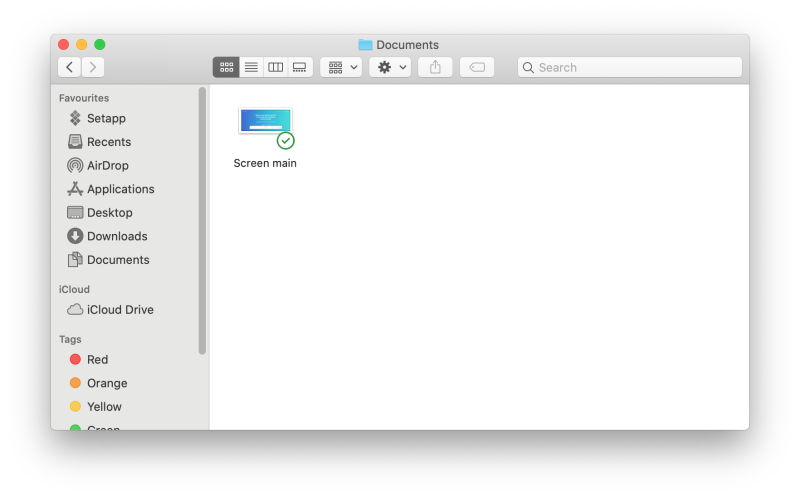
Se desideri anche condividere un file affinché altri possano scaricarlo utilizzando Microsoft OneDrive per Mac, segui semplicemente questi semplici passaggi dopo che il processo di caricamento è stato completato.
1. Seleziona il file o la cartella che desideri condividere spuntando la casella nell’angolo in alto a destra.
2. Una volta selezionato, fai clic su “Condividi” nell’elenco delle opzioni situato nella parte superiore dell’app.
3. Puoi condividere i file o le cartelle inserendo l’indirizzo email del destinatario oppure integrare Facebook con OneDrive per condividerli facilmente con i tuoi amici.
4. Prima di condividere i file o le cartelle usando questo metodo, puoi decidere il livello di controllo che i destinatari avranno (possono visualizzare o modificare i file e le cartelle) oppure se è necessario un account Microsoft per accedere ai file.
Inoltre, nella schermata Condividi puoi cliccare su “Ottieni un link” per copiarlo e incollarlo facilmente alle persone a cui vuoi dare accesso ai file e alle cartelle nel tuo account OneDrive. Scegli il metodo di condivisione che ti sembra più semplice e offri rapidamente l’accesso ad altre persone.
Caratteristiche principali dell'utilizzo dell'app OneDrive per Mac
Ora che abbiamo esaminato la funzionalità di OneDrive su un computer Mac e sei ben consapevole di come creare un account, configurare il servizio, caricare file e condividerli con altre persone, è il momento di passare in rassegna l’elenco delle funzionalità che ottieni utilizzando OneDrive. Oltre al vantaggio evidente dello spazio di archiviazione aggiuntivo sul cloud e alla facilità di condivisione di questi file e cartelle con gli amici, ci sono molti altri benefici che ottieni quando scarichi OneDrive per Mac.
Spazio di archiviazione gratuito
Uno dei principali vantaggi dell’utilizzo di OneDrive sul tuo Mac è ottenere i 5GB di spazio di archiviazione gratuito offerti dalla soluzione di archiviazione di proprietà di Microsoft. Oltre ai 5GB, hai anche la possibilità di guadagnare ulteriore spazio di archiviazione gratuito se consigli OneDrive ad altri utenti. Inoltre, rendere OneDrive la principale utility di backup delle foto ti offre anche spazio di archiviazione aggiuntivo.
Facile organizzazione e sincronizzazione
Con OneDrive per Mac puoi facilmente archiviare foto, video, app, documenti e praticamente qualsiasi tipo di contenuto. Successivamente, puoi accedervi da qualsiasi altro Mac, computer Windows o dispositivo mobile che abbia OneDrive installato. Inoltre, può essere utilizzato per organizzare i file per tipo, così da trovare facilmente ciò che stai cercando. La funzionalità di sincronizzazione può eseguire automaticamente il backup dei file dai tuoi dispositivi su OneDrive, a seconda di una serie di impostazioni che puoi modificare per ottenere la massima efficienza.
Forte collaborazione con la suite Office
Poiché è sviluppato da Microsoft, OneDrive offre numerose integrazioni con Microsoft Office, quindi se hai un account Office 365 potrai facilmente salvare e aprire documenti direttamente dal tuo OneDrive. Inoltre, un account OneDrive ti consente di collaborare in tempo reale con altre persone sui documenti che crei.
Integrazione dei Social Media
Non importa se utilizzi l’app OneDrive sul tuo Mac o direttamente dal browser, puoi collegarla con i principali social network per un utilizzo più semplice. Facendo così, potrai condividere file con amici di Facebook o su altre piattaforme di social media.
CloudMounter – Comoda App Desktop OneDrive per Mac
Come accennato in precedenza, l’utilizzo di OneDrive su un Mac può comportare alcuni intoppi o problemi di funzionalità. Anche se questi problemi non sono costanti, può comunque capitare di ricevere l’errore di OneDrive Mac non sincronizzato o qualsiasi altro inconveniente che possa ritardare il tuo lavoro. Fortunatamente, puoi evitare tutti gli errori e far funzionare OneDrive perfettamente sul tuo Mac tramite CloudMounter.
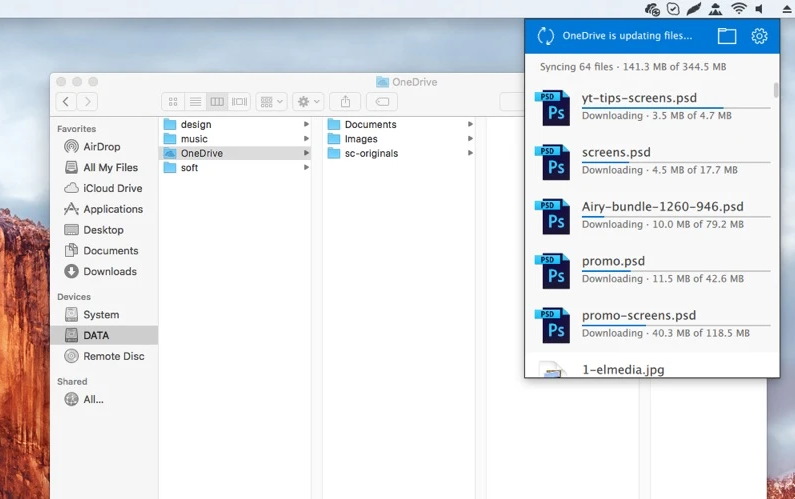
CloudMounter è il software che ti permette di mappare facilmente tutti i servizi cloud più popolari come unità sul tuo Mac. Monta OneDrive come disco esterno e potrai accedere rapidamente a tutti i tuoi file e cartelle caricati lì tramite Finder.
Puoi mappare OneDrive con CloudMounter gratuitamente ed è un altro grande vantaggio. Puoi avere tutti i tuoi servizi cloud in un unico posto e scegliere quali montare o smontare senza spendere un centesimo. Naturalmente, puoi effettuare l’upgrade alla versione a pagamento per un pacchetto di vantaggi extra molto ricco. Tuttavia, utilizzare OneDrive è gratuito.
Inoltre, CloudMounter migliora OneDrive aggiungendo un ulteriore livello di sicurezza grazie alla sua crittografia di archiviazione cloud. Usare Finder per individuare rapidamente i file caricati su OneDrive è un altro enorme vantaggio che ottieni. Inoltre, l’app viene costantemente aggiornata così puoi contare di ottenere sempre i migliori servizi.
Conclusione
Dopo aver scoperto tutto su come accedere a OneDrive su Mac e i vari modi per ottenere il massimo dal tuo account di archiviazione cloud, non ti resta che provarlo. Se desideri un’esperienza fluida sul tuo Mac, aggiungere OneDrive come dispositivo di archiviazione con CloudMounter è un’ottima soluzione. Potrai godere di un funzionamento sempre fluido e di una lunga lista di vantaggi che questa app offre.
Accedi sempre a foto, musica, documenti o app indipendentemente dal dispositivo che stai utilizzando, purché monti OneDrive tramite CloudMounter. Questa soluzione tutto-in-uno riunisce tutte le tue posizioni di archiviazione cloud in un unico posto per un’esperienza più fluida.
Domande Frequenti
Certo. Puoi utilizzare OneDrive su un Mac tramite l’app dedicata disponibile nell’App Store oppure tramite Cloud Mounter. Questa app dedicata rende molto più semplice accedere a OneDrive e organizzare i tuoi file e le tue cartelle.
Aggiungere OneDrive al tuo Mac può essere fatto installando l’app e configurando l’account. Tuttavia, se vuoi sfruttare al massimo OneDrive su Mac, è consigliato anche aggiungere CloudMounter. Così facendo, ottieni l’integrazione con Finder, capacità di crittografia extra e molti altri vantaggi!
OneDrive per Mac archivierà i file localmente solo se scarichi i file caricati online. Inoltre, memorizza alcuni file durante l’installazione, ovvero i file necessari per il funzionamento dell’app. Tutti questi file possono essere facilmente rimossi se decidi di disinstallare l’app e utilizzarla solo tramite CloudMounter.
Sì, è consentito utilizzare 2 account OneDrive su un Mac. Per farlo, dovrai eseguire l’upgrade a un account Business e verificare che entrambi gli account siano attivi. Quindi, vai sull’icona di OneDrive, clicca su Preferenze, Account, Aggiungi un account e segui le istruzioni sullo schermo.
Se stai utilizzando OneDrive per Mac tramite CloudMounter, rimuoverlo è molto semplice. Basta smontare OneDrive e hai finito. Se invece hai scelto di installare OneDrive su Mac, dovrai disinstallare l’app dal Finder o semplicemente trascinarla nel “Cestino”.
Puoi verificare le informazioni sulle versioni seguendo questo link.
